 Vo svojom voľnom čase odpovedám na otázky používateľov v službách otázok a odpovedí spoločnosti Google a Mail.ru. Jeden z najbežnejších typov otázok sa týka inštalácie ovládačov na prenosný počítač, zvyčajne znie takto:
Vo svojom voľnom čase odpovedám na otázky používateľov v službách otázok a odpovedí spoločnosti Google a Mail.ru. Jeden z najbežnejších typov otázok sa týka inštalácie ovládačov na prenosný počítač, zvyčajne znie takto:
- Nainštalovaný systém Windows 7, ako nainštalovať ovládače na notebook Asus
- Kde stiahnuť ovládače pre prenosný počítač takého modelu, dajte odkaz
A podobne. Hoci teoreticky by sa otázka, kam načítať a ako nainštalovať ovládače, nemala byť konkrétne požiadaná, pretože vo väčšine prípadov to je zrejmé a nespôsobuje žiadne špeciálne problémy (pre niektoré modely a operačné systémy sú výnimky). V tomto článku sa budem snažiť odpovedať na najčastejšie otázky týkajúce sa inštalácie ovládačov v systéme Windows 7 a Windows 8. (Pozri tiež Inštalácia ovládačov na prenosnom počítači Asus, na stiahnutie a inštaláciu)
Kde stiahnuť ovládače na prenosnom počítači?
Otázka, kde je možné prevziať ovládače na prenosnom počítači, je pravdepodobne najčastejšie. Najpravdepodobnejšia odpoveď na to je z oficiálnych webových stránok výrobcu vášho notebooku. Tam to bude naozaj zadarmo, vodiči budú mať (s najväčšou pravdepodobnosťou) najnovšiu verziu, nebudete musieť posielať SMS a nebudú žiadne ďalšie problémy.
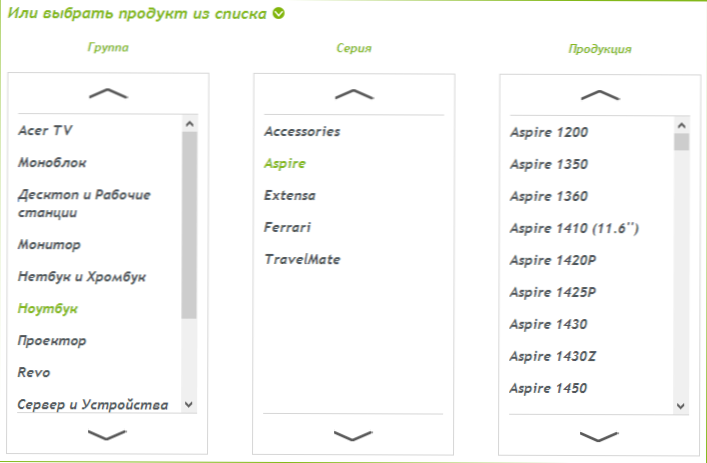
Oficiálne prenosné ovládače Acer Aspire
Oficiálne stránky na prevzatie ovládačov pre populárne modely notebookov:
- toshiba http://www.toshiba.ru/innovation/download_drivers_bios.jsp
- asus http://www.asus.com/ru/ (vyberte produkt a prejdite na kartu "Súbory na prevzatie".
- Sony vaio http://www.sony.ru/support/ru/hub/COMP_VAIO (Informácie o inštalácii ovládačov Sony Vaio, ak nie sú nainštalované štandardnými metódami, si môžete prečítať tu)
- acer http://www.acer.ru/ac/ru/RU/content/drivers
- Lenovo http://support.lenovo.com/ru_RU/downloads/default.page
- Samsung http://www.samsung.com/ru/support/download/supportDownloadMain.do
- HP http://www8.hp.com/ru/ru/support.html
Podobné stránky sú k dispozícii pre iných výrobcov, je ľahké ich nájsť. Jedinou vecou nie je požiadať spoločnosti Yandex a Google o informácie o tom, kde si môžete stiahnuť ovládače zadarmo alebo bez registrácie. Preto, ako v tomto prípade, nebudete mať na oficiálnu webovú stránku (nie je povedané, že sťahovanie je zadarmo, je to samozrejmé), ale na špeciálne vytvorenom webe pre vašu požiadavku, obsah ktorého nemusí nevyhnutne vyhovovať vašim očakávaniam. Navyše na takýchto stránkach riskujete, že sa na vašom počítači dostanú nielen ovládače, ale aj vírusy, trójske kone, rootkity a iné nerentabilné špiny.

Žiadosť, ktorá by sa nemala nastaviť
Ako prevziať ovládače z oficiálnych stránok?
Na väčšine stránok výrobcov notebookov a iných digitálnych zariadení na všetkých stránkach je odkaz "Podpora" alebo "Podpora", ak je stránka uvedená iba v angličtine.A na stránke s podporou môžete prevziať všetky potrebné ovládače pre váš model notebooku pre podporované operačné systémy. Všimol som si, že ak ste napríklad nainštalovali systém Windows 8, potom sú veľmi pravdepodobné aj ovládače pre systém Windows 7. (možno budete musieť spustiť inštalátor v režime kompatibility). Inštalácia týchto ovládačov zvyčajne nie je ťažká. Niekoľko výrobcov na stránkach má špeciálne programy na automatické sťahovanie a inštaláciu ovládačov.
Automatická inštalácia ovládačov na prenosnom počítači
Jednou z najčastejších odporúčaní používateľom v odpovedi na otázky súvisiace s inštaláciou ovládačov je použitie programu Driver Pack Solution, ktorý si môžete bezplatne stiahnuť z webových stránok. http://drp.su/ru/, Program funguje nasledovne: po spustení automaticky zistí všetky zariadenia nainštalované v počítači a umožňuje vám automaticky nainštalovať všetky ovládače. Alebo ovládač oddelene.
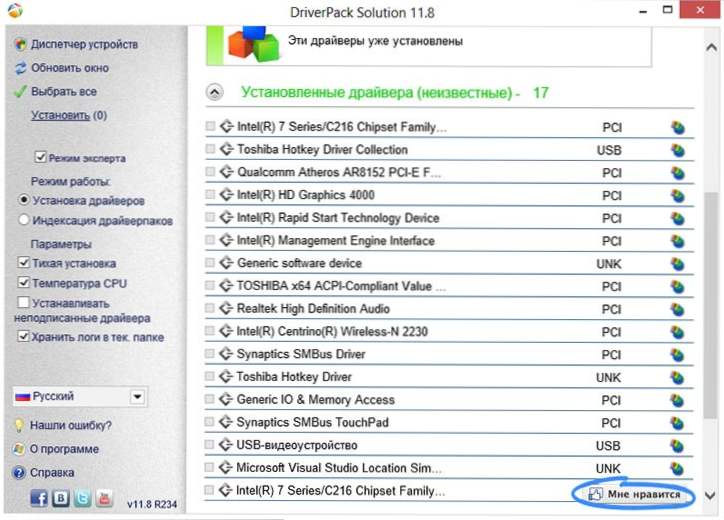
Program na automatickú inštaláciu ovládačov Driver Pack
V skutočnosti nemôžem povedať nič zlé o tomto programe, ale napriek tomu v prípadoch, keď musíte nainštalovať ovládače na prenosný počítač, nedoporučujem ho používať. Dôvody pre toto:
- Často notebooky majú špecifické vybavenie. Driver Pack Solution nainštaluje kompatibilný ovládač, ale nemusí to fungovať dostatočne adekvátne - často sa to stane s adaptérmi Wi-Fi a sieťovými kartami. Okrem toho ide o prenosné počítače, niektoré zariadenia nie sú definované vôbec. Poznamenajte si snímku vyššie: 17 ovládačov nainštalovaných na mojom notebooku program nezná. To znamená, že ak ich nainštalujem, nahradí ich kompatibilné (do určitej miery to napríklad nemusí fungovať zvuk alebo sa pripojenie Wi-Fi nepodarí) alebo sa vôbec neinštaluje.
- Niektorí výrobcovia vo vlastnom softvéri na inštaláciu ovládačov obsahujú určité opravy (opravy) pre operačný systém, ktoré zabezpečujú výkon ovládačov. V DPS to nie je.
Ak sa tak nestaráte (automatická inštalácia je rýchlejšia ako prevzatie a inštalácia ovládačov jeden po druhom), potom vám odporúčame použiť oficiálnu webovú stránku výrobcu. Ak ste sa rozhodli použiť jednoduchý spôsob, buďte opatrní pri používaní riešenia Driver Pack: je lepšie prepnúť program do expertného režimu a nainštalovať ovládače na notebook jeden po druhom bez výberu položiek "Install all drivers and programs" (Inštalovať všetky ovládače a programy).Tiež neodporúčam ponechať programy v autorun pre automatické aktualizácie ovládačov. V skutočnosti nie sú potrebné, ale vedú k pomalejšej prevádzke systému, vybitiu batérie a niekedy dokonca k ďalším nepríjemným následkom.
Dúfam, že informácie v tomto článku budú užitočné pre mnohých nováčikov - vlastníkov notebookov.












